Как сохранить видео с контакта (вконтакте) на компьютер, используем расширения браузеров и специальные программы
Как скачать видео без использования программ
Чтобы скачать ролик из сети Вконтакте без помощи программ (плагинов) на компьютер, сначала требуется во вкладке «Видео» найти нужную вам картину.
После того как фильм (ролик, трейлер) найден, необходимо поставить его воспроизводиться (не обязательно, главное открыть) и изменить его адрес, приписав латинскую букву m.
Должен получиться такой адрес, по которому требуется перейти, нажав Enter.
После перехода по ссылке вас должно перекинуть на мобильную версию сайта Вконтакте.
На такой версии сайта намного легче скачать необходимый видеофайла. Открыв фильм, нужно нажать правую кнопку мыши.
Должно выйти такое меню.
Выбираем пункт «Сохранить видео как…» после чего выйдет окно, предлагающее вам указать место загрузки и имя файла.
Используем расширения для популярных браузеров
Для скачивания из социальной сети есть специальные дополнения для браузеров. Эти расширения позволяют скачивать ролики в один клик. Предлагаемые ниже плагины удобны тем, что при загрузке фильма не нужно менять его название. Плагин загружает файл с оригинальным названием, благодаря чему сразу понятно, что это такое.
Вконтакте downloader для Mozilla Firefox
После загрузки расширения, при открытии видеофайла под каждым из роликов будет располагаться кнопка «Загрузить». Для загрузки кино нужно всего лишь кликнуть на нее, выбрав расширение.
VK Downloader для Google Chrome
Так же как и в Firefox , после установки расширения при просмотре фильма под ним будут кнопки, С помощью них ролик начинает загружаться мгновенно.
Vkontakte.ru Downloader для Opera
При использовании этого плагина на браузере Opera, при просмотре видео под ним будет иконка для скачивания в нужном качестве.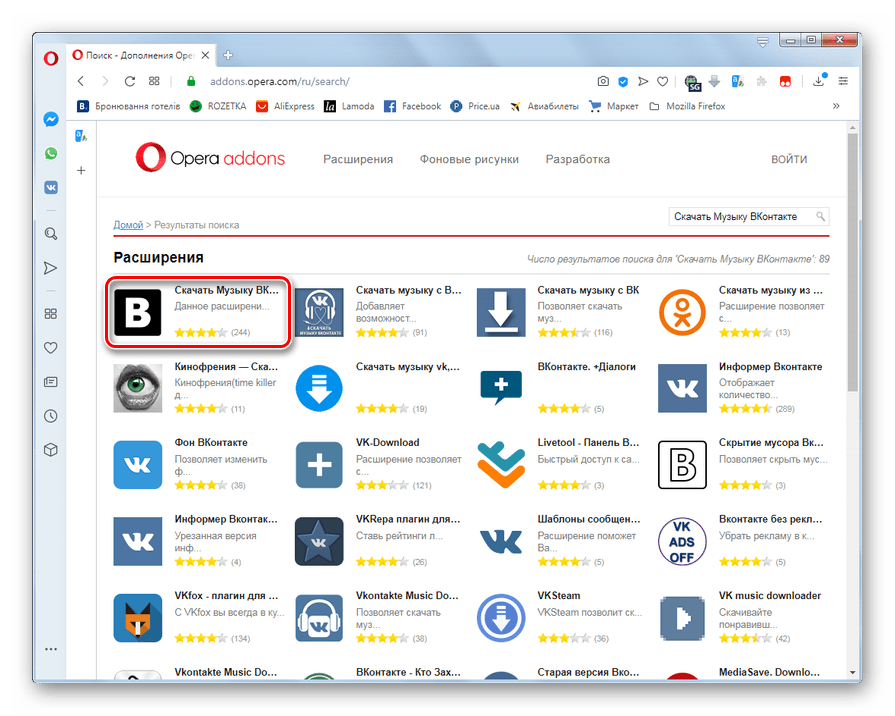
Загрузка видео с вк при помощи программ
Также для скачивания музыки и роликов с социальной сети Вконтакте создано множество приложений, которые отлично помогают в этом деле. Предлагаем вам посмотреть, как работают такие программы на примере.
Используем VKSaver
VKSaver действует после установки как обычный плагин. Благодаря такому расширению под видео появиться кнопка «Save».
При нажатии на кнопку плагин перекидывает вас на страницу загрузки, где вы можете выбрать, в каком именно качестве произвести скачивание.
Приложение Lovivkontakte
После установки под роликами появится кнопка «Скачать видео». Нажав на нее, вы увидите доступные для скачивания файлы в различном качестве. Нажав на нужный вам формат, сразу начнётся загрузка файла.
Программа Videoget
После установки этого плагина под картиной в плеере должна появиться кнопка «Скачать видео».
При нажатии на нее выйдет такое окошечко, в котором нужно кликнуть именно на ту строку, которая соответствует желаемому качеству. После этого начнётся загрузка видеофайла.
После этого начнётся загрузка видеофайла.
VKMusic для загрузки видеороликов
Эта программа действует не как плагин. Она вполне самостоятельна и для того, чтобы скачать с ее помощью ролик или фильм требуется найти его в самой программе.
Для этого в поле поиска вводите, например, имя (псевдоним) певца, чей клип вы желаете скачать. Результат выдаст несколько вариантов. Требуется кликнуть на один из них, таким образом, выделив и нажать кнопку «Добавить в закачку». Должно появиться окно, предлагающее указать место хранения видео.
Это приложений удобно тем, что в нем легко найти скачанное, а также то, что качать можно прямо в ней, не прибегая к браузеру.
微博短視頻 Загрузчик видео онлайн — Скачать видео 微博短視頻
Как скачать видео 微博短視頻 онлайн By Videofk?
Используя наш загрузчик видео videofk, вам стало проще загружать видео 微博短視頻. Кроме того, вам не нужно беспокоиться о том, «Как скачать видео с 微博短視頻», потому что вы также можете сохранить видео сразу после его загрузки.
Как быстрее всего скачать видео 微博短視頻 на videofk?
- 1、Откройте приложение 微博短視頻
- 2、Выберите видео 微博短視頻, которое хотите скачать
- 3. Нажмите «Поделиться» и в параметрах «Поделиться» найдите кнопку «Копировать ссылку».
- 4、Ваш URL для скачивания готов в буфере обмена.
Где сохраняются видео 微博短視頻 после загрузки?
Когда вы загружаете файлы, они обычно сохраняются в любую папку, которую вы установили по умолчанию. Ваш браузер обычно устанавливает эту папку для вас. В настройках браузера вы можете изменить и выбрать вручную папку назначения для загруженных видео 微博短視頻.
Инструмент Videofk может загружать видео 微博短視頻 на мобильные телефоны?
Технология загрузки видео 微博短視頻 от Videofk.com хорошо работает на всех устройствах, таких как ПК, смартфоны и планшеты. Метод работает аналогично y2mate, y2meta, x2convert без необходимости установки какого-либо другого программного обеспечения.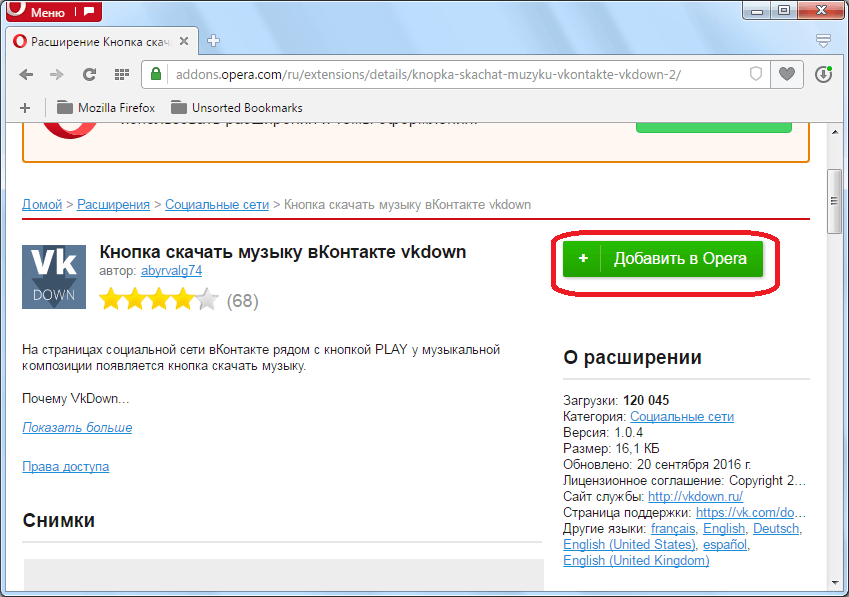
Какие устройства совместимы с Videofk Downloader?
Загрузчик videofk.com совместим с любым устройством с установленным браузером. Вы можете использовать videofk с любого устройства, такого как мобильный телефон, смартфон, планшет, ноутбук, ноутбук или ПК. Кроме того, он работает на Mac OS, Windows, iOS, Linux. Он был протестирован и хорошо работает с такими браузерами, как Chrome, Firefox, Opera, Safari, Chromium, настольными и мобильными версиями.
Существуют ли какие-либо ограничения на количество загружаемых видео?
Нет! Вы можете скачать столько видео 微博短視頻, сколько пожелаете.
Почему я не могу скачать видео 微博短視頻 на свой iPhone/iOS?
Загрузите Documents by Readdle из App Store. Скопируйте и вставьте ссылку для скачивания HD в браузер документов.
Могу ли я использовать этот загрузчик видео 微博短視頻 на своем телефоне Android?
Да, для сохранения видео 微博短視頻 на телефон Android лучше использовать Videofk.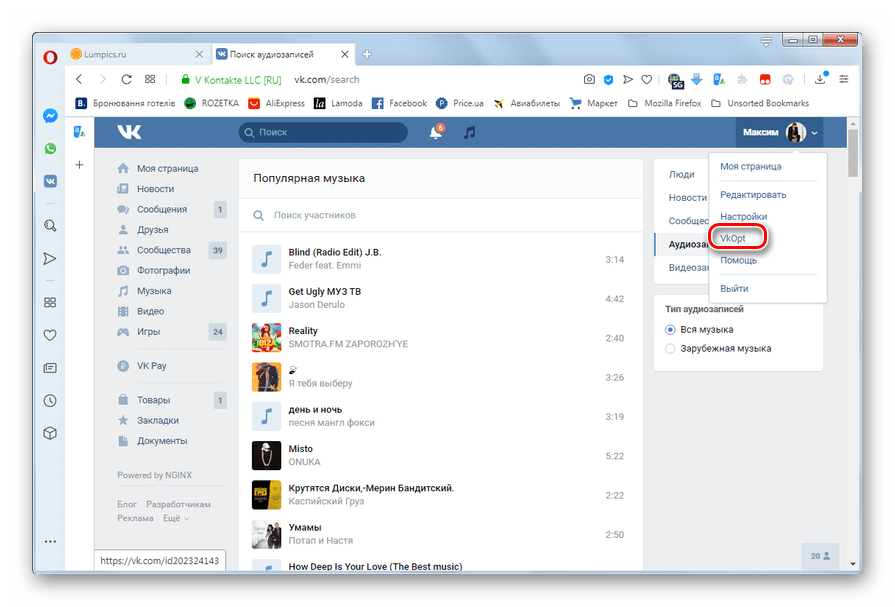 com. SnapTik работает очень БЫСТРО, 100% БЕСПЛАТНО и часто обновляется.
com. SnapTik работает очень БЫСТРО, 100% БЕСПЛАТНО и часто обновляется.
Что такое загрузчик видео?
Загрузчик VideoFK — это веб-сайт, который был создан, чтобы помочь вам загрузить видео-видео с помощью простого в использовании веб-интерфейса. Наш загрузчик VideoFK позволяет сохранять любое общедоступное видео в формате MP4 высокого или стандартного качества.
Как скачать видео видео онлайн с помощью VideoFK?
Используя наш загрузчик видео видео , вам теперь проще скачать видео видео . Кроме того, вам не нужно беспокоиться о «Как сохранить видео из видео» , потому что вы также можете сохранить видео сразу после его загрузки.
Как скачать видео на компьютер?
На компьютере Просто скопируйте ссылку Video video и вставьте ее в поле ввода ссылки в верхней части этой страницы, нажмите кнопку Download и готово!
Как скачать видео на iPhone?
Чтобы скачать видео с Видео на iPhone или преобразовать Видео в mp4 , вам необходимо использовать сайт https://videofk.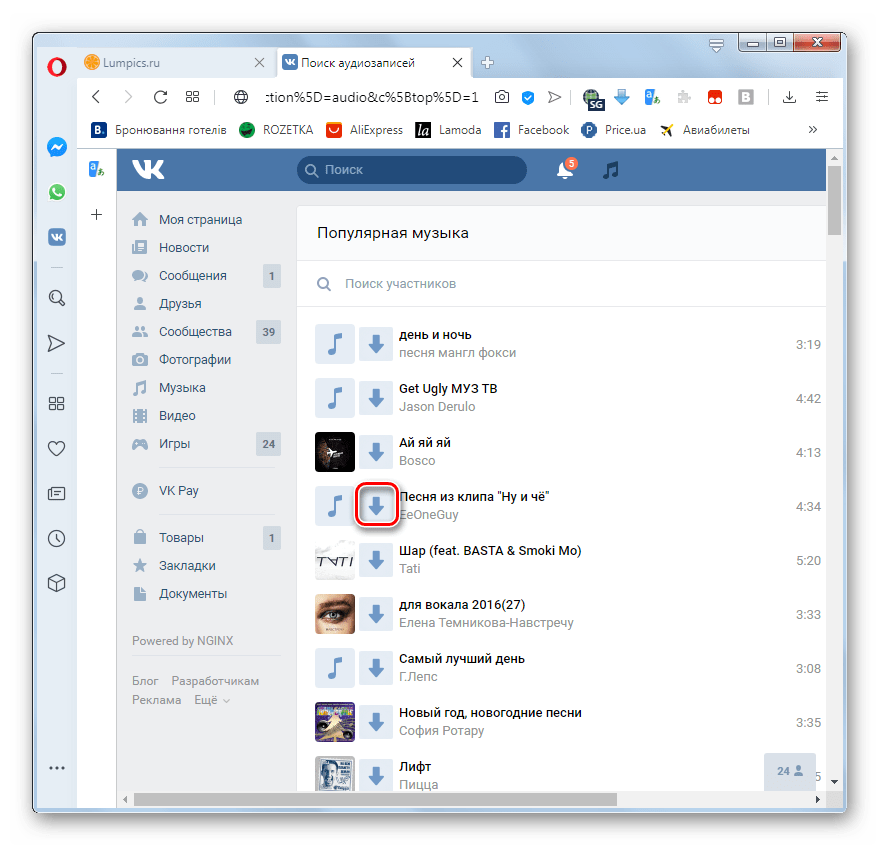 com. В iOS 13 и более поздних версиях вы можете сохранять видео из онлайн-ресурсов только в веб-браузере Safari. Для iOS 12 и ниже вы можете загружать видео только с помощью «Документы от Readdle Inc.». из Apple App Store, используя встроенный браузер и наш веб-сайт.
com. В iOS 13 и более поздних версиях вы можете сохранять видео из онлайн-ресурсов только в веб-браузере Safari. Для iOS 12 и ниже вы можете загружать видео только с помощью «Документы от Readdle Inc.». из Apple App Store, используя встроенный браузер и наш веб-сайт.
Как скачать видео на Android?
Чтобы скачать видео видео на Android, вам необходимо выполнить три шага инструкции. Откройте приложение «Видео» или веб-страницу. Найдите и скопируйте URL-адрес видео и посетите https://videofk.com. Вставьте ссылку в форму на странице и нажмите кнопку «Скачать».
Как получить ссылку для скачивания видео?
- 1、Откройте приложение Video
- 2. Выберите видео , которое вы хотите скачать
- 3. Нажмите «Поделиться» и в параметрах «Поделиться» найдите кнопку «Копировать ссылку» 9.0012
- 4、Ваш URL-адрес загрузки готов в буфере обмена.
Где хранятся файлы на моем устройстве?
По умолчанию загруженные файлы сохраняются в папке браузера по умолчанию, которая называется «Загрузки».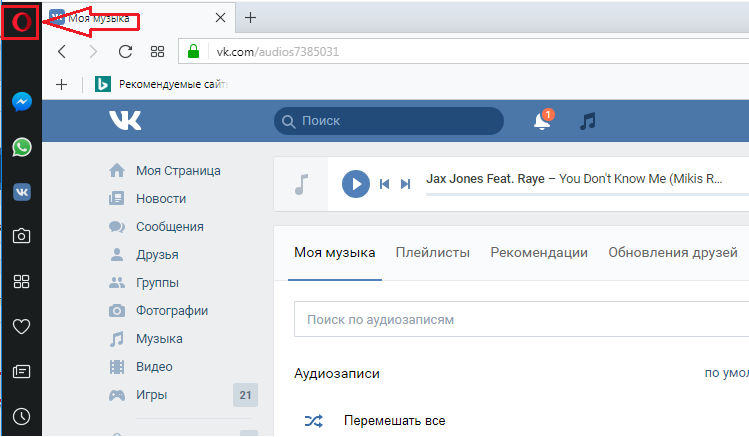 Эта папка обычно хранится в папке «Документы» на вашем настольном устройстве (Windows, macOS, Linux и др.)
Эта папка обычно хранится в папке «Документы» на вашем настольном устройстве (Windows, macOS, Linux и др.)
Какие устройства совместимы с Video Downloader?
VideoFK Downloader совместим с любым устройством с установленным браузером. Вы можете использовать видео с любого устройства, например мобильного телефона, смартфона, планшета, ноутбука, ноутбука или ПК. Кроме того, он работает на Mac OS, Windows, iOS, Linux. Он был протестирован и хорошо работает с такими браузерами, как Chrome, Firefox, Opera, Safari, Chromium, настольными и мобильными версиями.
Могу ли я загружать частные видео с Видео?
Нет, нельзя. Загрузчик видео-видео не позволяет загружать видео из частных аккаунтов или частных видео. Пожалуйста, убедитесь, что вы не нарушаете закон, загружая видео, оно может быть защищено авторским правом или содержать личную информацию о владельце.
Пожалуйста, убедитесь, что вы не нарушаете закон, загружая видео, оно может быть защищено авторским правом или содержать личную информацию о владельце.
Сохраняет ли VideoFK скачанные видео или копию видео?
О нет, VideoFK не размещает видео и не хранит копии загруженных видео . Мы поддерживаем рендеринг только видео с потерей звука и без архива. Все видео хранятся на видеосерверах и загружаются только на ваше устройство.
SaveFrom.net Helper — Загрузка
SaveFrom.net Helper — это расширение для браузера, которое добавляет мгновенные загрузки на многие популярные веб-сайты и социальные сети, которые вы посещаете. После установки надстройки в ваш браузер она использует службы SaveFrom.net для предоставления ссылок для скачивания, что обычно требует дополнительных усилий.
Более быстрый способ загрузки видео
SaveFrom.net Helper — отличное дополнение для всех, кто сталкивается и хочет сохранить гифки, видео или изображения, которые вы обычно не можете загрузить, но хотите сохранить. Надстройка разработана для браузера Opera, но может работать и в Chrome.
Надстройка разработана для браузера Opera, но может работать и в Chrome.
Чтобы это расширение работало в Chrome, вам понадобится другое дополнение под названием Chameleon, которое позволяет запускать надстройки браузера Opera. Без этого вам понадобится альтернативное приложение в Chrome, прежде чем вы начнете загружать файлы.
Надстройка не требовательна к ресурсам, но была добавлена в категорию рекламного ПО на многих сайтах из-за большого количества отображаемой нежелательной рекламы. Веб-сайт требует больше усилий, но является более безопасным вариантом с меньшим количеством отображаемой рекламы.
Создание ссылок для скачивания
После завершения процесса установки надстройки SaveFrom.net Helper вы увидите кнопку загрузки, отображаемую рядом с любым медиафайлом на вашем экране. Без надстройки вам пришлось бы копировать прямую ссылку и вставлять ее на сайт SaveFrom.net.
Эти кнопки быстрого доступа сэкономят вам много времени, и вы сможете загружать их с разумной скоростью, равной, по крайней мере, вашей обычной скорости интернета. Вы можете установить несколько файлов для загрузки одновременно.
Вы можете установить несколько файлов для загрузки одновременно.
Внесено в список рекламного ПО
Это приложение часто ошибочно принимают за вредоносное или агрессивное. Вы обнаружите, что многие люди спрашивают, является ли рекламным ПО SaveFrom.net Helper или это безопасно. Необходимое расширение, Chameleon, также известно для создания рекламы.
Отмечается, что расширение отображает раздражающую рекламу на компьютере, на котором оно установлено, и перенаправляет пользователей на спонсируемые веб-сайты, превращаясь в неудобство вместо удобного инструмента. Еще одна важная проблема, о которой следует знать, заключается в том, что трафик вашего сайта отслеживается.
SaveFrom.net иногда скрывается в пакетах программного обеспечения и устанавливается в вашу систему без предварительного уведомления. Это часто происходит, когда вы используете функцию быстрой настройки в разделе настройки только что загруженного приложения.
Рабочие сайты
К сожалению, список сайтов, на которых работает SaveFrom Helper , ограничен. В основном это дополнение будет легко работать при просмотре российских веб-сайтов и нескольких популярных веб-сайтов, которые часто посещают пользователи по всему миру.
В основном это дополнение будет легко работать при просмотре российских веб-сайтов и нескольких популярных веб-сайтов, которые часто посещают пользователи по всему миру.
Список веб-сайтов, с которыми он работает, включает самые популярные сайты социальных сетей, такие как Facebook и Twitter. Он также работает с видеохостингами, такими как YouTube и Vimeo, а также с Break и DailyMotion. Для неподдерживаемых веб-сайтов вы можете попробовать сам веб-сайт Save From.net или альтернативную программу.
Процесс установки
Для установки Save From net Helper требуется, чтобы вы сначала установили расширение под названием Chameleon, если вы работаете в Google Chrome. Этот инструмент позволит Помощнику работать в вашем браузере, поскольку он изначально был разработан для использования в браузере Opera.
Для максимальной эффективности вам следует использовать браузер Opera вместо Firefox или Chrome при запуске этого дополнения. Это позволяет вашим загрузкам проходить более плавно и снижает требования, предъявляемые к вашему браузеру, поскольку не требует дополнительного расширения.
Если вы запустите его в браузере Google Chrome, вы, скорее всего, получите всплывающее окно с сообщением о том, что подозрительные расширения заблокированы. Это происходит из-за того, что все приложения, не загруженные из Интернет-магазина Chrome, включая Opera SaveFrom.net Helper заблокированы, чтобы предотвратить любой ущерб или утечку личной информации.
Отключение на веб-сайтах
Расширение SaveFrom.net Helper можно отключить на веб-сайтах, если вы не планируете загружать какие-либо файлы или видео. Это может временно ускорить загрузку страницы и общую скорость браузера.
Когда не работает
В редких случаях SaveFrom.net Helper не работает Обычно это можно исправить, загрузив обновленное расширение или повторно загрузив необходимые файлы после обновления браузера. Вы можете определить статус надстройки по зеленому символу «включено» или серебряному «отключено», отображаемому на вкладке расширений.
Альтернативные приложения
Из-за случайных всплесков рекламы или перенаправления вас на другие веб-сайты, вы можете предпочесть использовать альтернативное приложение для загрузки гифок и видео .
Загрузчик мультимедиа Twitter — это расширение для Chrome. Это дополнение можно настроить на загрузку почти всех загруженных изображений, видео или гифок из профиля Twitter. Вы можете установить ограничения или дату, чтобы начать и закончить.
Videoder — это приложение для загрузки видео на рабочий стол или устройство Android. Это программное обеспечение может очень быстро загружать файл, разбивая его на части, а затем объединяя их до завершения. Вы можете запускать более одной загрузки за раз и ставить остальные в очередь, чтобы начать загрузку как можно скорее.
VidMate — еще одно приложение для загрузки видео для Windows. Вы можете загружать музыку, видео и фильмы с интуитивно понятным интерфейсом и поддержкой более 1000 веб-сайтов, включая YouTube, социальные сети и SoundCloud.
